
stand.fm(以下スタエフ)で楽しんでいる皆さん、お気に入りの放送や自分で公開した放送を手元に残しておきたいと思ったことはありますよね!
突然配信者の手によって公開終了となることもあります。
また、自分のLIVE配信したものなど、バックアップとして手元にも置いておきたいこともあります。
今回はPC(Mac)内にスタエフで公開されている音声をオリジナルのまま保存する方法をお伝えします。
オリジナル音声の拡張子は『.m4a』となっています。
また、蛇足ですが『Pokekara(ポケカラ)』というカラオケサービスの音声も同様の方法で保存することができます。
スタエフの音声をダウンロードする方法は公式に用意されていない
基本的にスタエフを利用するにはiOSやAndroidなどのスマホアプリで利用することが前提の作りになっています。
PCからも配信を聴いたりLIVE放送視聴も可能(コメント送信、ハートマーク、投げ銭などはすることは出来ない)ですが直接収録や音声ファイルをアップロードしたりなどの配信者側での操作は出来ません。(2021年2月現在)
配信者としては音声ファイルをPCで作成したい都合上、MacやWindowsから全操作が可能なブラウザ版や専用アプリを用意していただきたいですね。
スタエフの音声を保護しないで運用するのは危険
そんなPCを前提としないで手軽にスマホで配信まで出来てしまうスタエフアプリですが、サービス終了やアカウント凍結などの事態に陥った場合、これまで積み上げてきた収録の数々を一瞬にして失うことになります。
ここ数ヶ月でユーザー数が一気に増えて賑わっていますが、始めたばかりの今こそしっかりとご自身が作ったコンテンツをバックアップして万一に備えておきましょう。
アプリで全部完結できるスタエフはとても手軽で良いのですが、自身がアップロードした音声さえダウンロードしてバックアップをとることができません。
コンテンツを保護するという観点ではダウンロードはできないのが正しいのですが、上記の問題を抱えたまま収録していくのには疑問が残ります。
スタエフ音声を失わないための防衛策
アカウントが抹消(俗にいう垢BAN)してしまうと問答無用でコンテンツは削除され復元された事例は聞きません。以下のことに注意しながら運用しましょう。
規約に沿った運営をすること
規約を守るのは絶対条件です。禁止事項はしっかりと把握し、楽曲申請など、音楽を使用した場合は必ずするようにしましょう。
アプリ内に用意されているものは申請は不要ですが、自身の演奏や友人に提供いただいた演奏音を使用する場合も楽曲申請は必要になります。JASRAC登録楽曲はたとえ自身が作詞・作曲者であっても無断で使用できません。
コミュニケーションの場でもあるスタエフの特性上、コメントにも配慮
音声コンテンツは耳から入り、脳の古い部分で感じるため、発信者の声質や性格などが心や感情に直撃して強い親近感を覚えます。
時にはその近づきすぎてしまう特性から様々なトラブルに巻き込まれてしまう危険もあります。
LIVE中でもそれ以外でもコメントする際には十分注意しましょう。
配信時には別音声も残すスタイルで運営する
PC無しで運用する方は、iPhoneならボイスメモなどの録音アプリで音声収録して出来上がったファイルをスタエフアプリに読み込ませてアップロードすることができます。
iPhoneのボイスメモは有能で、スタエフアプリとほぼ同等の収録編集操作ができます。
LIVE配信時のバックアップは別デバイス(iPadやiPod touch)で隣に置いて録音するか、画面収録という機能を利用して、録画しながらLIVE配信をスタートするのも良いでしょう。
LIVEの録画は通報する際の証拠にもなりますよね。(そんな事態にならないことが好ましいですが…)
スタエフ音声のダウンロード手順:MacのSafari版
さて、本題です。MacのSafariを使って解説しますが、各ブラウザで同等の機能があります。よく使うブラウザで『開発メニュー』のような機能を使用します。
開発メニューを表示するように設定
メニューバーから『Safari』>『環境設定…』を選択し、詳細タブを選択します。

下部に『メニューバーに”開発”メニューを表示』のチェックを入れます。
ダウンロードしたいチャンネルのURLでブラウザに表示
スタエフアプリ内でダウンロードしたいチャンネルのURLをあらかじめメモしておき、アドレスをSafariで開きます。
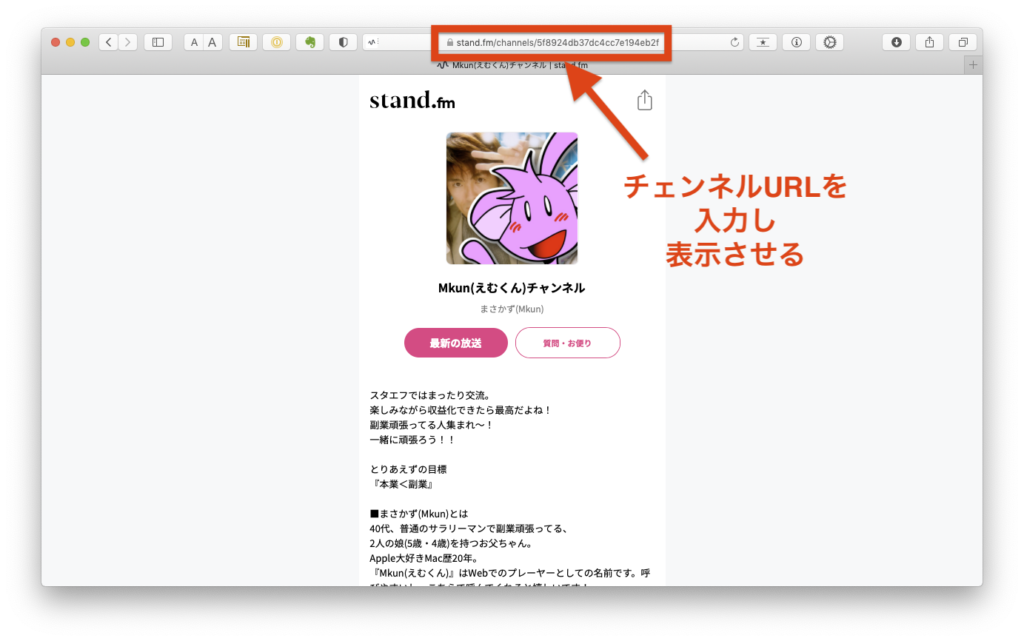
開発メニューからページのリソースを表示を選択
メニューバーの開発>『ページのリソースを表示』を選択します。
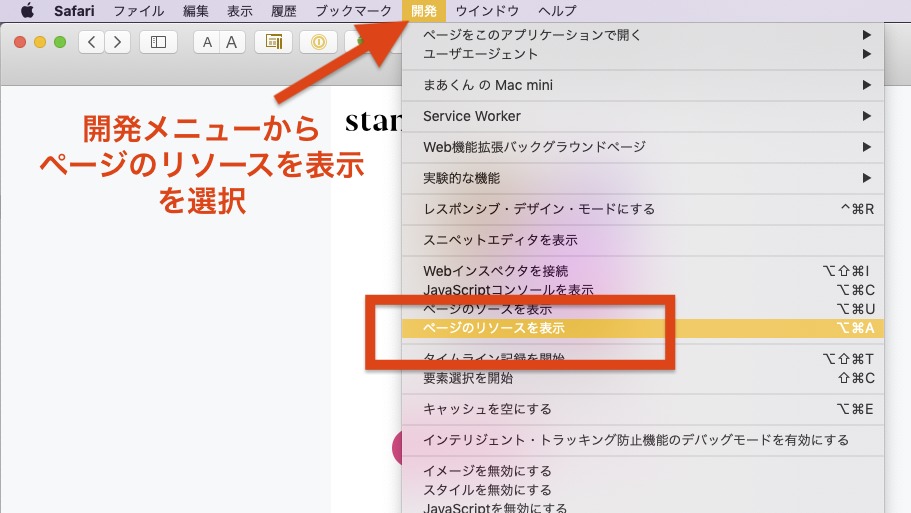
開発ソースを表示したままダウンロードしたい放送を選択
開発用のウィンドウが開いたら以下の画像が示す赤枠の部分を確認します。
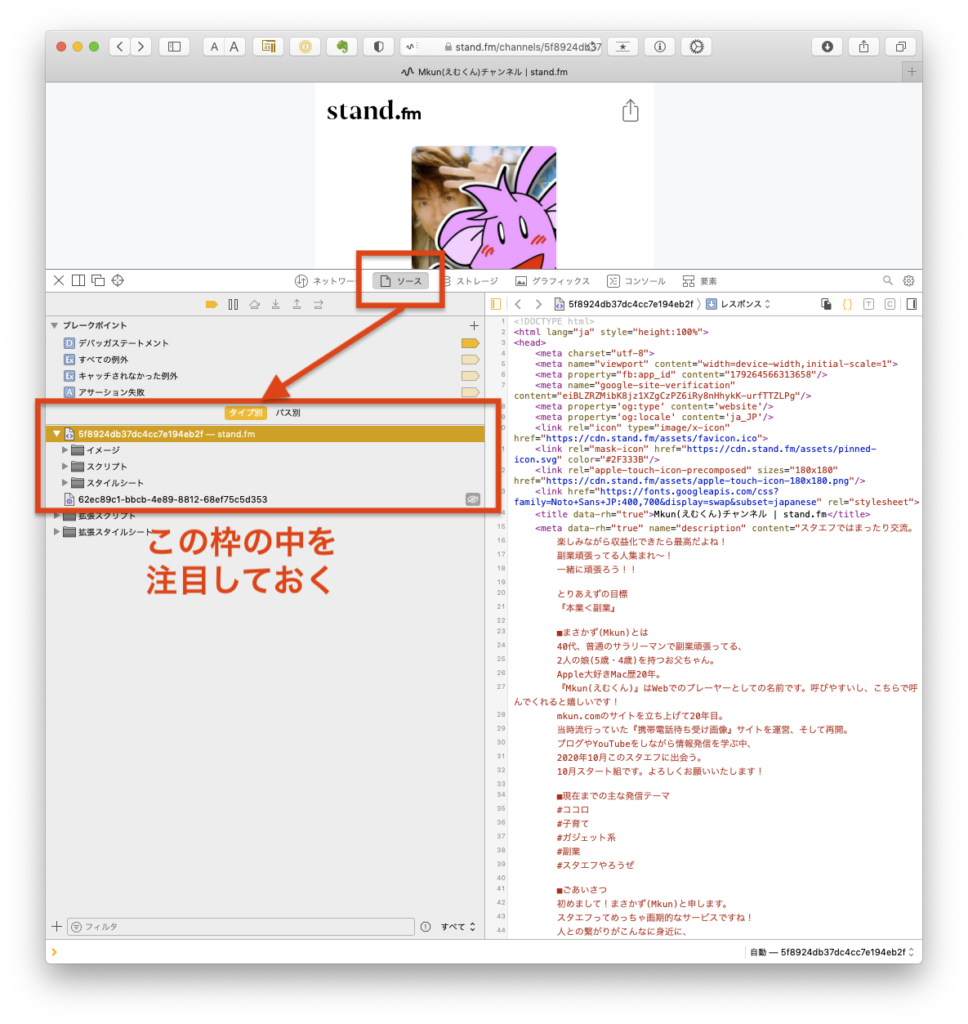
この状態でダウンロードしたい放送を選択します。
今回は『エラくん。【無益放送】』を選択。

すると画像のようなm4aファイルが並びます。
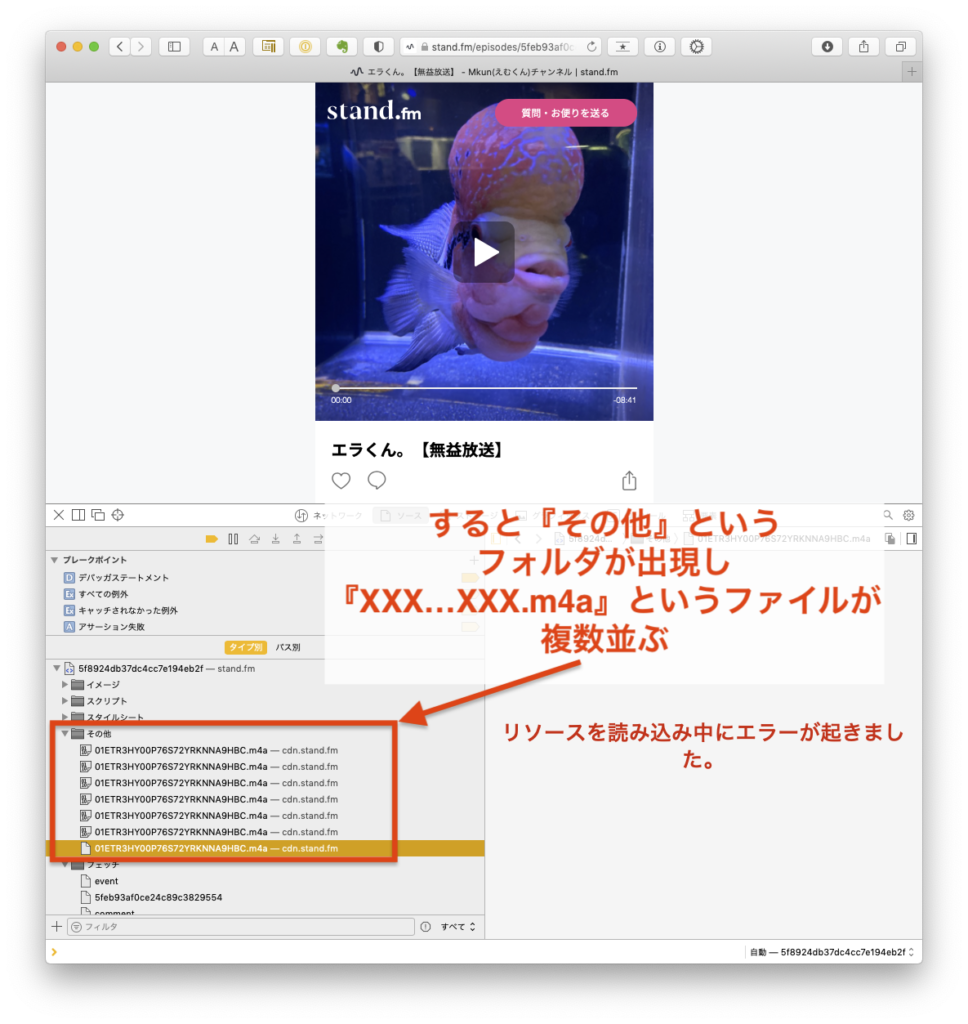
複数の放送をいろいろクリックしていくとたくさんのファイルが並びますが、長いファイル名で判別できます。
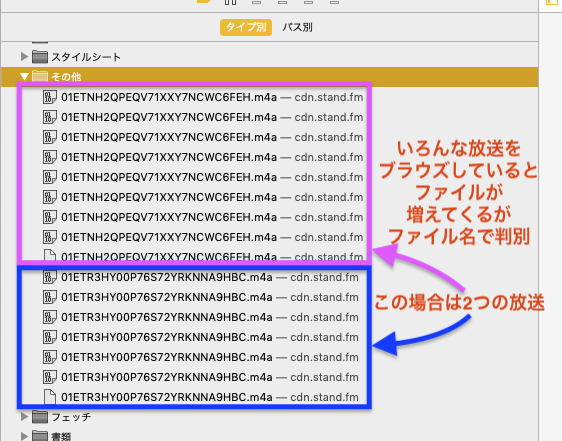
対象のファイルを右クリックして新規タブで表示する
『(長いファイル名).m4a』をどれでもいいので右クリックして『新規タブで開く』を選択します。
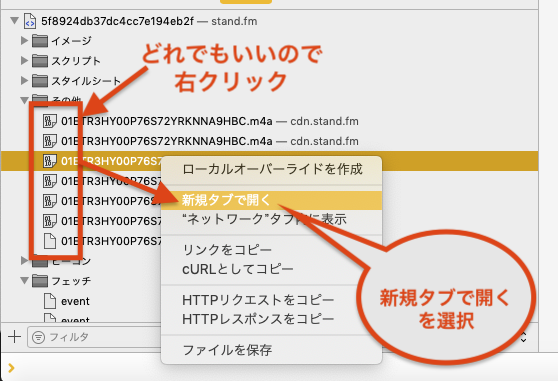
別タブに表示された音声コントロールバーでファイルを再生して放送内容を確認します。
音声内容を確認して任意の場所に保存
確認ができたら、コントロール部を右クリックして、『ビデオを別名でダウンロード…』を選択してMac内の保存する場所を指定して保存完了です。
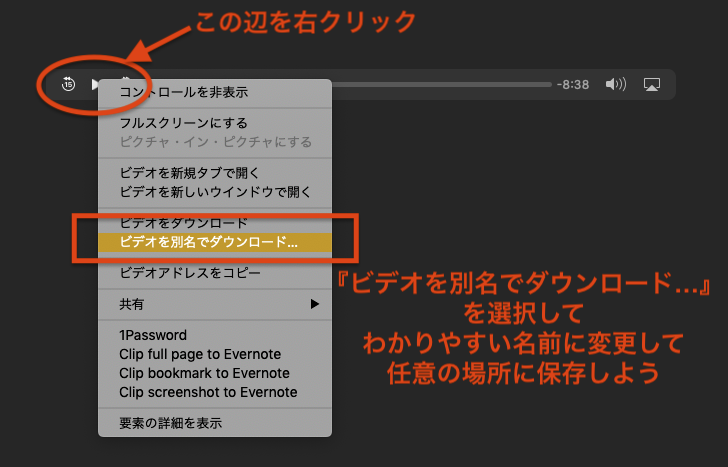
まとめ
今回は放送内容をバックアップしてスタエフ運用の万が一に備えるための情報を解説しました。
音声配信プラットフォームは現在、既にたくさんのサービスが乱立し、ユーザー獲得に向けて激しい競争の真っ最中です。
スタエフが負けないように盛り上げていきたいと一(いち)ユーザーとして応援してますが、万が一スタエフがなくなった時にその資産を失わないように、またその資産を持ってすぐに引っ越して活動が再開できるような態勢を整えておきましょう。



